
Sommario:
- Autore John Day [email protected].
- Public 2024-01-30 10:04.
- Ultima modifica 2025-01-23 14:50.
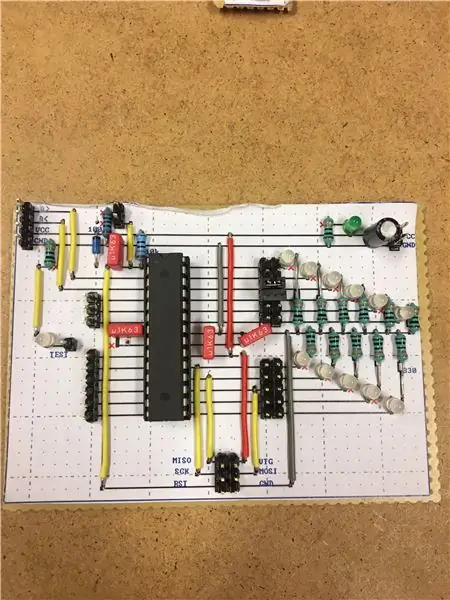
Questo tutorial ti mostrerà come costruire da zero la tua scheda di sviluppo! Questo metodo è semplice e non richiede strumenti avanzati, puoi anche farlo al tavolo della cucina. Questo dà anche una migliore comprensione di come funzionano davvero Ardruinos e altre schede di sviluppo.
Puoi progettare la tua scheda di sviluppo in base al tuo scopo specifico. Questa scheda di sviluppo mostrata nell'immagine è stata utilizzata per controllare il numero di giri di un motore DC. Il motore DC era controllato da un computer tramite la porta seriale. I LED sono stati utilizzati per assistere quando era necessario il debug.
In questo Instructable mostrerò come costruire una scheda di sviluppo versatile, quindi l'elenco delle parti non sarà lo stesso di quello mostrato nell'immagine.
Passaggio 1: parti
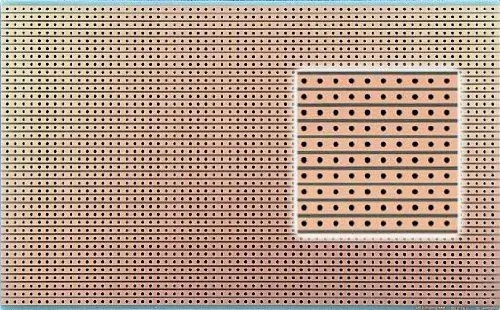
Elenco delle parti:
- 1 Atmel ATmega88 (o qualsiasi processore che meglio si adatta alle tue esigenze)
- 1 presa Dip IC 28
- 1 resistore da 10k ohm
- 1 resistenza da 100 ohm
- 1 diodo
- 3 0,1 μF condensatore
- 1 condensatore da 10 μF
- 1 diodo LED
- 1 resistenza da 330 ohm
- Alcuni ponticelli
- Alcuni spilli maschili (o femminili)
- Un pezzo di stripboard (usarne uno con strisce e non matrice, vedi foto)
Per poter successivamente programmare il tuo microcontrollore avrai bisogno di un programmatore ISP (programmazione In-System). Ho usato AVRISP mkII (https://www.atmel.com/tools/avrispmkii.aspx). Ci sono molti diversi programmatori ISP tra cui scegliere, oppure puoi crearne uno tuo. Ci sono anche alcuni modi per configurare un arduino per agire come programmatore ISP.
Passaggio 2: Teori
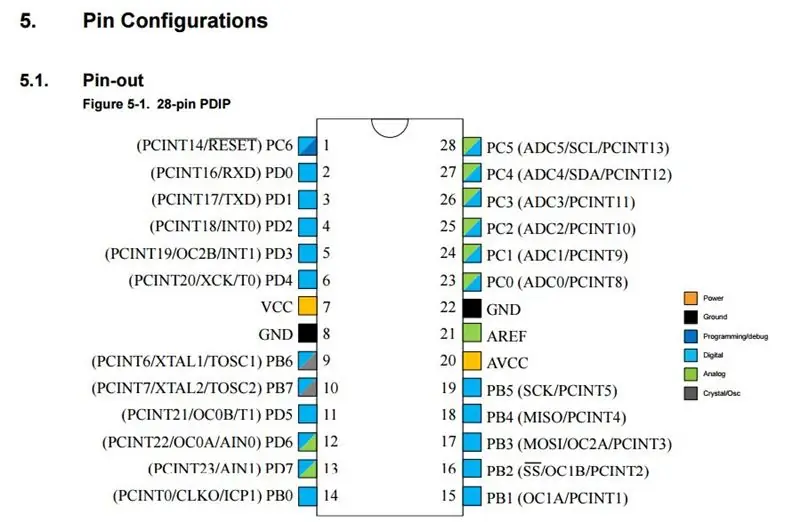
Per costruire e programmare da zero una scheda di sviluppo dovrai leggere alcune schede tecniche. A volte può essere difficile trovare ciò che stai cercando, ma fornirò le cose più importanti.
Scheda tecnica ATmega88
Considerazioni sulla progettazione dell'hardware
Per prima cosa dobbiamo guardare il pinout dell'ATmega88 che si trova nella scheda tecnica.
Alcune porte importanti che richiedono un'ulteriore considerazione sono le seguenti:
- Pin 1. Questo è il pin di ripristino che ripristinerà il processore quando è basso. Questo pin avrà bisogno di un pull-up, quindi il pin è sempre alto a meno che tu non voglia resettare. (Questo verrà mostrato in seguito)
- Pin 7 e 20 è dove dovrebbe essere collegato il Vcc, 5V.
- Pin 9 e 10: A questi pin può essere collegato un cristallo esterno, ma utilizzeremo l'oscillatore interno. Possiamo quindi trattare questi pin come normali pin digitali.
- Pin 17, 18 e 19: Questi verranno utilizzati per la programmazione (questo verrà mostrato in seguito).
Passaggio 3: layout di Stripbord
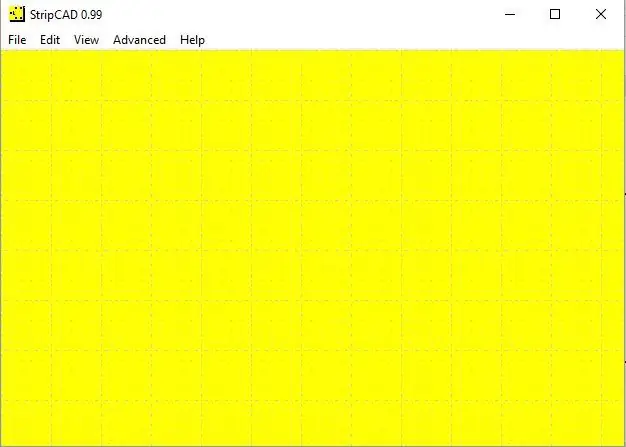
Per creare lo schema elettrico che utilizzeremo StripCAD, segui il link per scaricare il programma.
Questo programma può essere un po' difficile da usare poiché non è facile da usare, ma è efficace quando sai come usarlo. Giocaci un po' e presto lo padroneggerai. Alcuni buoni consigli sono i seguenti.
- Premi c per cercare i componenti
- Premi v per ottenere diverse varianti
- Premi il tasto sinistro del mouse tra due punti orizzontali per ottenere un'interruzione
- Premi il tasto sinistro del mouse tra due punti verticali per ottenere un ponte di saldatura
Durante la ricerca dei componenti:
- "DILxx" ti darà un Dual In-Line seguito dal numero di pin
- "SILxx" ti darà un singolo in linea seguito dal numero di pin
Altrimenti cerca solo il componente che stai cercando.
Passaggio 4: pin di ripristino pull-up
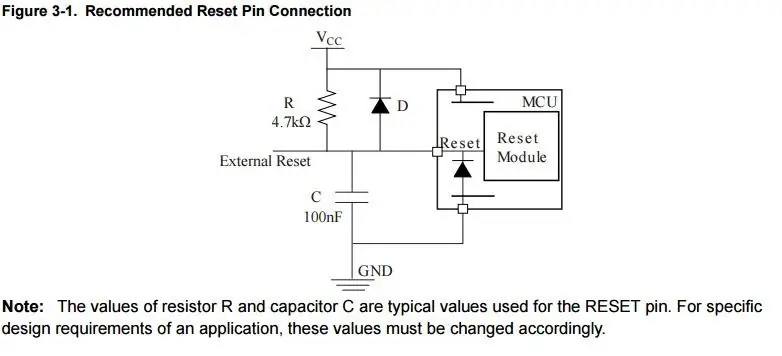
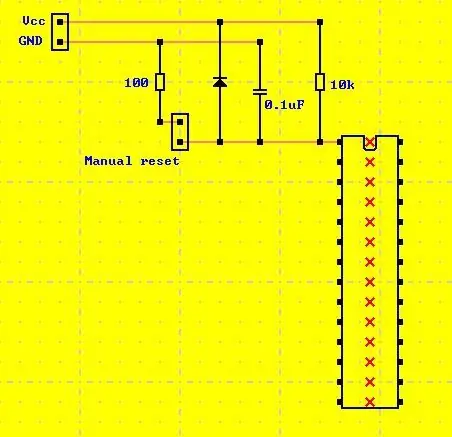
Dal documento di considerazione sulla progettazione hardware sul lato 6 troviamo il circuito nell'immagine. Leggi il testo nel documento per capire meglio. Questo è il passaggio in cui gestiamo il pull-up per il pin 1.
Può essere utile inserire un reset manuale per il microcontrollore. Questo può essere utilizzato collegando a terra un SIL2 in linea con un resistore da 100 ohm. Cortocircuitare il SIL2 con un ponticello e il microcontrollore si ripristinerà. La resistenza da 100 ohm eviterà il cortocircuito del condensatore. Altrimenti basta seguire lo schema elettrico del documento.
Nella seconda immagine la connessione pull-up è illustrata in StripCAD
Passaggio 5: alimentazione
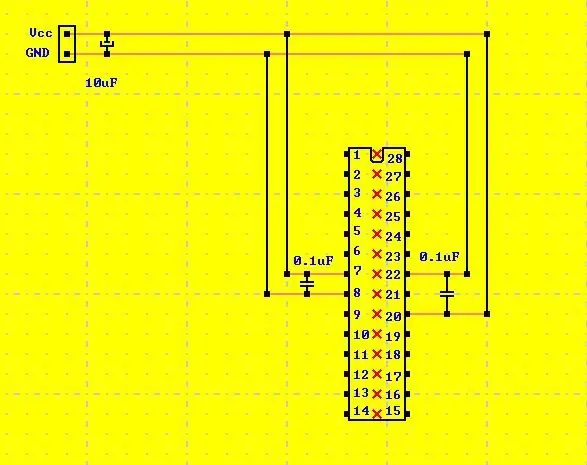
Per evitare interferenze viene posizionato un condensatore da 10 μF vicino all'ingresso di tensione sulla scheda. Per evitare interferenze che si verificano nella scheda, un condensatore da 0,1 μF è posizionato tra i pin 7 e 8 e tra i pin 20 e 22. Questi condensatori fungeranno da filtro passa basso. Il piccolo condensatore dovrebbe essere posizionato il più vicino possibile ai pin per ottenere il miglior effetto.
È anche possibile aggiungere qualche tipo di regolatore di tensione, ad es. 78L05, per farlo funzionare a batteria.
Passaggio 6: programmatore ISP
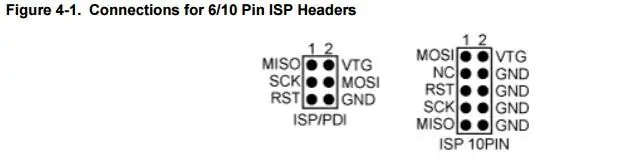
Per programmare il processore avrai bisogno di un programmatore ISP. Sono disponibili diversi connettori, 6 pin o 10 pin. Ne ho usato uno con sei pin, guarda il documento hardware per vedere come dovrebbe essere progettata la connessione.
ISP-programmer è l'acronimo di In-System Programming. La comodità con questo tipo di programmatore è che puoi programmare il tuo dispositivo quando è installato in un sistema completo, piuttosto che avere il tuo chip installato prima di installarlo nel sistema. È anche facile da riprogrammare una volta installato nel sistema.
Vedere il passaggio successivo per sapere come deve essere effettuata la connessione all'ISP.
Passaggio 7: layout
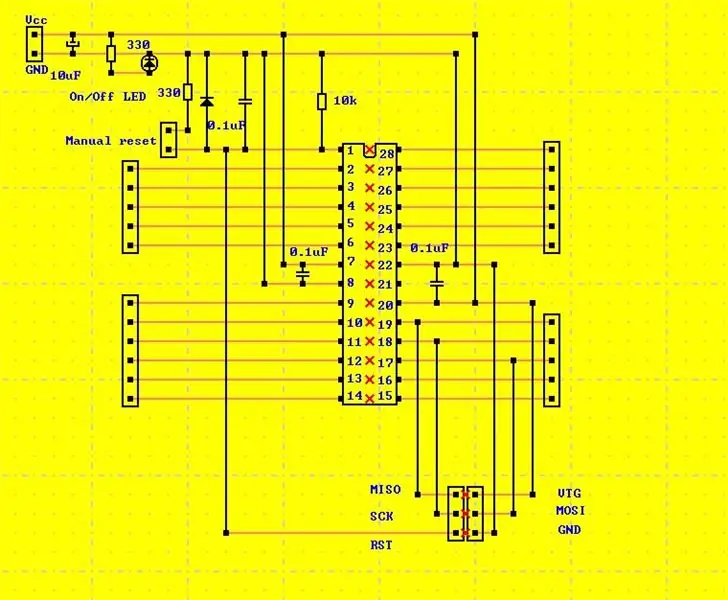
Quando il disegno è completo, premi stampa per salvarlo come PDF (oppure usa il file allegato). Apri il file PDF e stampalo. Tieni presente che l'impostazione della stampante deve essere impostata sulle dimensioni reali, altrimenti il design non corrisponderà allo stripboard.
È sempre una buona idea includere un LED che mostri se l'alimentazione alla scheda di sviluppo è attiva. Questo semplice suggerimento può risparmiare un sacco di debug inutili.
Passaggi per produrre la tua scheda di sviluppo:
- Stampa lo schema del circuito e usa le forbici per ritagliarlo.
- Ritaglia un pezzo abbastanza grande della striscia, in modo che il pezzo di carta si adatti alla parte superiore.
- Posiziona la carta sopra la striscia in modo che i fori corrispondano, usa una normale colla stick per attaccare la carta alla striscia. Incolla la carta sul lato senza strisce di rame.
- Inizia facendo l'interruzione alle croci rosse
- Follow-up per costruire e saldare dai componenti più bassi a quelli più alti, il che renderà più facile l'assemblaggio.
- Collegalo all'alimentazione (5V) e inizia a programmare.
Ora l'hardware della scheda di sviluppo è pronto!
Passaggio 8: programmazione
Ho usato Atmel Studio per la programmazione in C. Scarica il programma e inizia a creare fantastici progetti con la tua scheda di sviluppo. Sarà possibile avviare arduino, ma se vuoi una migliore comprensione di ciò che si nasconde in profondità nel linguaggio arduino prova alcuni esempi in C. Ad esempio prova alcuni timer, interruzioni e lettura analogica.
Nella scheda tecnica ATmega88 puoi trovare molti codici di esempio per diversi compiti specifici che il tuo microcontrollore può fare.
Come puoi vedere, questo è un modo semplice per costruire diversi prototipi per dispositivi elettronici. È facile, economico e non richiede strumenti speciali.


Secondo classificato al Microcontroller Contest 2017
Consigliato:
Scheda di sviluppo ESP32 fai da te - ESPer: 5 passaggi (con immagini)

Scheda di sviluppo ESP32 fai-da-te - ESPer: Di recente ho letto di molti IoT (Internet of Things) e fidati di me, non vedevo l'ora di testare uno di questi meravigliosi dispositivi, con la possibilità di connettersi a Internet, me stesso e mettere le mani sul lavoro. Per fortuna l'occasione a
Crea la tua scheda di sviluppo con microcontrollore: 3 passaggi (con immagini)

Crea la tua scheda di sviluppo con microcontrollore: hai mai desiderato creare la tua scheda di sviluppo con microcontrollore e non sapevi come. In questo tutorial ti mostrerò come realizzarla. Tutto ciò di cui hai bisogno è conoscenza dell'elettronica, progettazione di circuiti e programmazione. Se hai qualche missione
Progetta la tua scheda di sviluppo: 5 passaggi

Progetta la tua scheda di sviluppo: Nota: questo tutorial include informazioni gratuite sulla progettazione della scheda di sviluppo, non schemi gratuiti o ecc. In questo tutorial, fornirò informazioni su come progettare la tua scheda di sviluppo e quali sono i suggerimenti e i passaggi importanti. prima della stella
WIDI - HDMI wireless con Zybo (scheda di sviluppo Zynq): 9 passaggi (con immagini)

WIDI - HDMI wireless con Zybo (scheda di sviluppo Zynq): hai mai desiderato poter collegare la tua TV a un PC o laptop come monitor esterno, ma non volevi avere tutti quei fastidiosi cavi? Se è così, questo tutorial è solo per te! Mentre ci sono alcuni prodotti che raggiungono questo obiettivo, un
UDuino: scheda di sviluppo compatibile con Arduino a bassissimo costo: 7 passaggi (con immagini)

UDuino: scheda di sviluppo compatibile con Arduino a bassissimo costo: le schede Arduino sono ottime per la prototipazione. Tuttavia, diventano piuttosto costosi quando si hanno più progetti simultanei o sono necessarie molte schede controller per un progetto più ampio. Ci sono alcune ottime alternative più economiche (Boarduino, Freeduino) ma
